Centro de soporte de Edraw
Obtenga respuestas rápidas e instrucciones paso a paso en nuestro centro de soporte.
Insertar tabla
Para insertar una tabla, puedes hacer esto:
- Ve a la pestaña Insertar y elige Tabla, o presiona Ctrl + Alt + T directamente;
- En la ventana emergente Insertar tabla, ingresa el número deseado de filas y columnas;
- Además, cuando desees ver los diferentes colores que se muestran en el título, las filas y las columnas, verifica las opciones correspondientes y elige los colores deseados en el menú de colores.
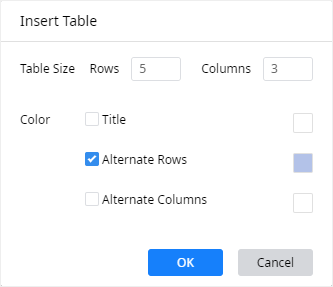
Para personalizar una tabla, selecciona la tabla, luego puedes hacer clic en el icono Tabla ![]() en la barra lateral derecha.
en la barra lateral derecha.
En el panel Propiedades de tabla, puedes:
- Modificar estilos de tabla:
- Modifica los números de filas y columnas en los cuadros de números correspondientes;
- Verifica y aplica colores al título, filas o columnas con bandas de la tabla;
- Margen: Cambia el aspecto del margen de la tabla en 4 tipos diferentes (No, Estrecho, Normal, Ancho);
- Borde: Cambia el aspecto de los bordes de la tabla.
- Insertar/Eliminar Filas y Columnas: selecciona una celda, fila o columna de la tabla, haz clic en los botones correspondientes para agregar filas o columnas en diferentes orientaciones, o elimina la fila o columna seleccionada.
- Fusionar/Dividir celdas: selecciona las celdas de la tabla que deseas fusionar o dividir, haz clic en Fusionar celdas o Dividir celdas.
- Distribuir filas y columnas: Cuando el ancho de las columnas o el alto de las filas son diferentes en una tabla, selecciona las columnas o filas, haz clic en Distribuir columnas o Distribuir filas para hacer que las columnas o las filas se distribuyan de manera uniforme.
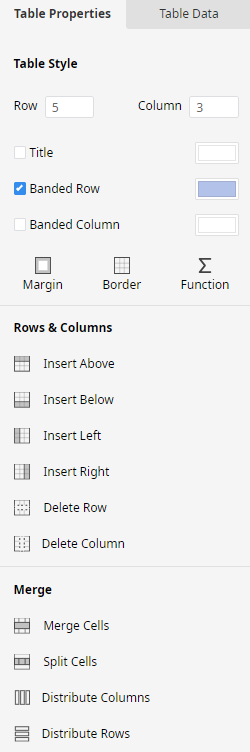
En el panel Datos de tabla, puedes:
- Importar datos: Haz clic en Importar > Importación local para importar el archivo de datos (xlsx o csv) que necesitas en la hoja de trabajo integrada.
- Exportar datos : Haz clic en Exportar para exportar la tabla a diferentes tipos de archivos (xlsx o csv).
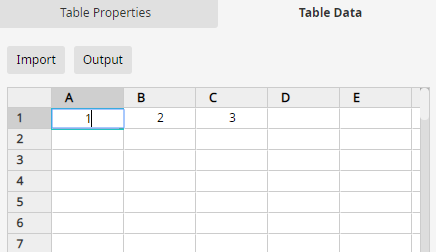
Además de importar datos, también puedes ingresar los datos de la tabla de la siguiente manera:
- Haz doble clic en las celdas de la tabla y escribe números o texto en ellas;
- Haz doble clic en las celdas de la hoja de trabajo en el panel Datos de tabla y escribe números o texto en ellas.